Apple est l'une des entreprises qui travaille le plus à améliorer le quotidien des personnes vivant avec des déficits, que cela soit de l'ordre auditif ou visuel, en mettant à leur disposition des outils tels que AssistiveTouch , une fonction d'assistance qui mérite d'être plus connue tant elle s'avère pratique.
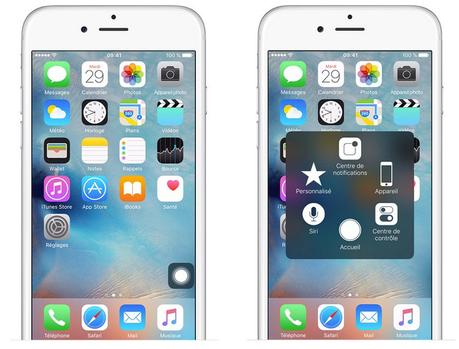
Pour y accéder, il faut se rendre dans l'app Réglages > Accessibilité puis l'activer.
Dès lors, on accède à un menu parent interactif et personnalisable, qui donne un accès à Siri, au centre de contrôle, aux notifications ou aux configurations de son appareil.
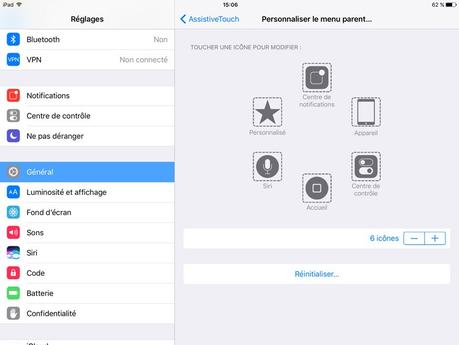
On peut grâce à AssistiveTouch obtenir de l'assistance pour faire tourner l'écran, augmenter ou baisser le volume de son appareil, utiliser les gestes, simuler la fonction secouer, activer le multitâche, faire des captures d'écran, verrouiller la rotation de l'écran etc.
Une fois AssistiveTouch activée manuellement ou grâce à Siri en énonçant la phrase: " Active AssistiveTouch ", on peut attribuer des actions qui facilitent l'utilisation du iPhone et du iPad.
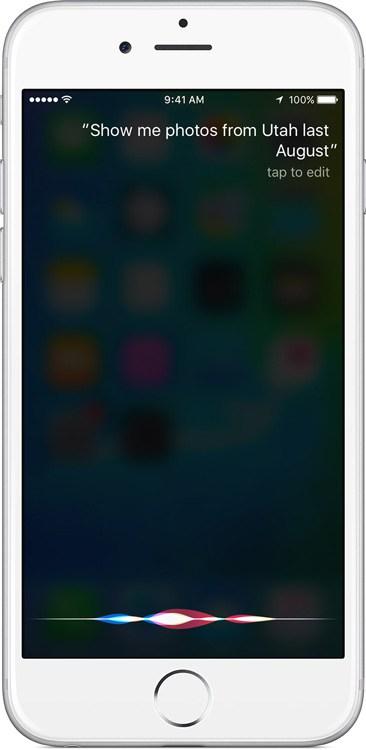
AssistiveTouch permet aussi de configurer des gestuelles avec le balayage de doigts afin d'exécuter des actions multiples.
Si vous disposez d'un iPhone 6s ou d'un iPhone 6s Plus, vous pouvez aussi utiliser l'option 3D Touch avec la fonctionnalité AssistiveTouch pour " effectuer plus rapidement certaines opérations, comme envoyer des messages, des e-mails ou des photos ".
Pour accéder à 3D Touch, il faut ouvrir le menu AssistiveTouch, puis toucher sur Personnaliser.
Mac Aficionados a également découvert des fonctionnalités importantes introduites avec iOS 10 qui vous aideront à mieux utiliser la parole sur vos iPhone et iPad.
Astuce iOS 10: comment faire dicter du texte à son iPhone ou iPad
Avec iOS 10, Apple propose désormais des fonctions importantes qui vont vous faire gagner un temps considérable sur iPhone et iPad, que ce soit pour lire rapidement un email, obtenir des définitions de mots, prononcer des lettres ou encore traduire des phrases.
Lorsqu'on reçoit un courriel et que l'on est en voiture, on peut par exemple utiliser la fonction Parole de son iPhone ou de son iPad pour se faire lire un courriel ou encore "écouter" des nouvelles que l'on reçoit en provenance d'un site Web.
Pour ça:
- Rendez-vous dans Réglages .

- Identifiez Accessibilité puis Parole
- Activez "Énoncer la sélection".
Ainsi, chaque fois qu'on a besoin de lancer la lecture d'un texte, il suffit de le sélectionner avec son index grâce à un appui prolongé sur la zone en question et d'appuyer sur le nouveau bouton "Énoncer la sélection".
S'il s'agit plutôt d'un long passage que vous souhaitez entendre, on peut activer l'option "Énoncer le contenu de l'écran" qui requiert dans ce cas un balayage de l'écran de haut en bas avec deux doigts pour lancer la dictée de son contenu.
On voit alors apparaître un mini-lecteur visuel qu'il est possible de configurer selon nos besoins.
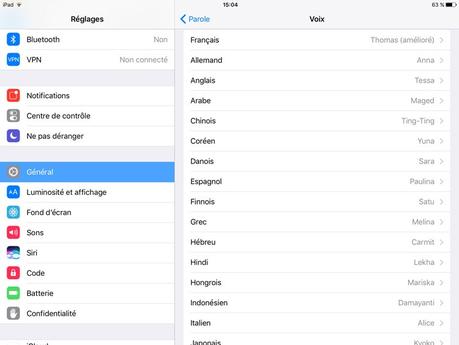
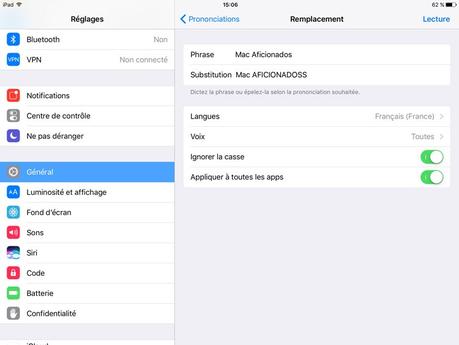

Merci de partager cet article!


